Instagram ist in der Tat eine großartige Social-Media-Plattform, die Sie verwenden können, um mit anderen Menschen über Nachrichten zu kommunizieren und Fotos und Videos zu teilen. Wenn Sie gerne Instagram verwenden, sind Sie wahrscheinlich auf ein Dilemma gestoßen, bei dem Sie ein Video von Instagram unbedingt speichern möchten, aber es zu groß für Ihren Speicherplatz ist. Haben Sie dann versucht, es in ein GIF zu konvertieren?
Ja, es ist möglich, dass Sie Instagram Videos in GIF konvertieren, wenn Sie wissen, wie es geht. Glücklicherweise haben wir diesen Leitfaden, der Ihnen hilft, zu lernen, wie Sie GIFs aus den Instagram-Videos mit dem besten und einfachsten Offline-Konverter erstellen oder die kostenlosen Tools verwenden.
Inhalte: Teil 1. Kann ich ein Video in ein GIF umwandeln?Teil 2. Instagram Videos in GIF konvertieren: Empfohlenes ToolTeil 3. Instagram Videos in GIF umwandeln: Die beste kostenlose MöglichkeitTeil 4. Fazit
Teil 1. Kann ich ein Video in ein GIF umwandeln?
Bevor wir zum Hauptteil kommen, lassen Sie uns zunächst mehr über Instagram erfahren.
Instagram verwendet nur zwei verschiedene Videoformate: das MP4- und das MOV-Format. Dies liegt daran, dass die meisten Mediaplayer und Geräte heutzutage üblicherweise diese beiden Formate verwenden.
Wenn Sie also ein Video von Instagram speichern möchten, aber nicht genügend Speicherplatz auf Ihrem Gerät haben, um es zu speichern, empfehlen wir Ihnen, zuerst zu lernen, wie Sie Instagram Videos in GIF umwandeln. Wenn Sie Instagram Videos in GIF konvertieren, können Sie die Datei so speichern, als wäre es immer noch ein Video, aber mit einer kleinen Größe. Was noch erstaunlicher an GIF-Dateien ist, ist ihre Fähigkeit, in einer Schleife abzuspielen, egal welchen Browser Sie verwenden.
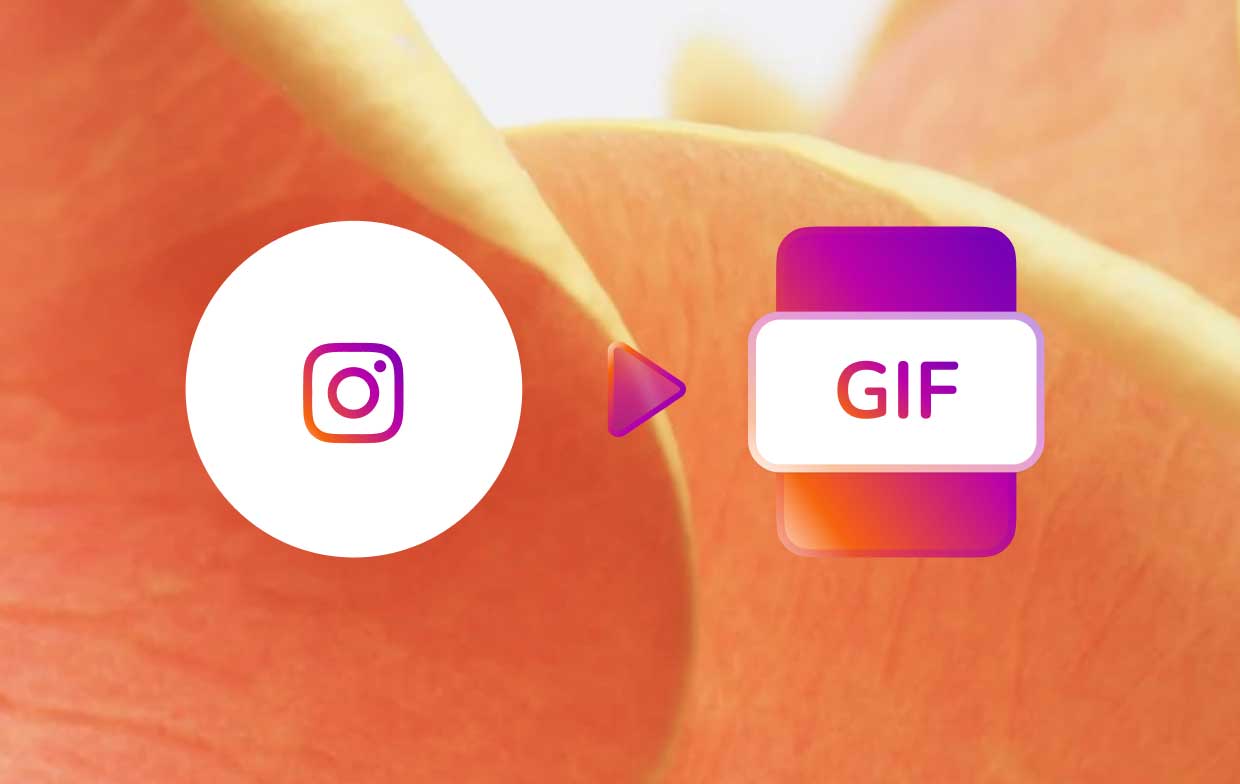
Wenn Sie ein Video mit einer kleineren Größe auf Instagram speichern möchten, ist es daher die beste Wahl, es in ein GIF zu konvertieren. Machen Sie sich keine Sorgen, denn wir wissen genau, wie wir Ihnen helfen können. Lesen Sie den Rest dieses Artikels für weitere Videos über animierte GIF-Konverter!
Teil 2. Instagram Videos in GIF konvertieren: Empfohlenes Tool
Seite gelandet. Hier ist ein empfohlenes Tool zum einfachen Erstellen von GIF-Dateien aus Ihren Instagram-Videos - iMyMac Video Converter.
Mit diesem Konvertierungstool können Sie viele Video-/Audiodateien schnell in andere Formate umwandeln. Es hat auch eine super schnelle Umwandlung Geschwindigkeit, die von vielen Menschen bewundert wird. Außerdem kann es Ihre Mediendateien konvertieren, ohne dass ihre ursprüngliche Qualität verloren geht. Außerdem können Sie damit Ihre Videos bearbeiten und mit Effekten versehen, um sie persönlicher zu gestalten. Was für ein erstaunlicher Konverter!
Und ja, Sie können iMyMac Video Converter verwenden, um Instagram Videos in GIF konvertieren zu können.
Es gibt eine Mac-Version, eine Windows-Version und eine Online-Version. Laden Sie einfach diesen Instagram-Video-zu-GIF-Konverter kostenlos herunter! Sie können es auch verwenden, um das Erstellen der .gif-Dateien aus Ihrem MP4, WebM, MOV-Videos oder Youtube-Videodateien durchzuführen!
Wenn Sie mehr darüber erfahren möchten, wie Sie mit iMyMac Video Converter Instagram Videos in GIF umwandeln, gehen Sie folgendermaßen vor:
- Öffnen Sie iMyMac Video Converter und melden Sie sich mit Ihrer E-Mail an.
- Ziehen Sie die Instagram-Videos, dieSie konvertieren möchten.
- Klicken Sie „Convert Format“ und wählen Sie das Format oder die Plattform, in die Sie es konvertieren möchten, in diesem Fall wählen Sie GIF.
- Jetzt können Sie die anderen Einstellungen anpassen und dann auf „Save“ tippen.
- Und zuletzt klicken Sie auf die „Export/Convert“ Taste, um den Vorgang zu starten.
- Wenn Sie Ihre GIF-Dateien überprüfen möchten, klicken Sie auf Recent Projects > CovnertedFiles > Open Folder, um es anzusehen.
Und einfach so, Sie haben jetzt erfolgreich aus Ihrem Instagram-Video ohne viel Aufwand und Zeitverschwendung ein GIF erstellt. So zuverlässig und vertrauenswürdig ist iMyMac Video Converter.

Teil 3. Instagram Videos in GIF umwandeln: Die beste kostenlose Möglichkeit
Wenn Sie nicht zu viel Geld für den Offline Converter ausgeben möchten, gibt es eine kostenlose Möglichkeit, wie Sie Instagram Videos in GIF umwandeln. Laden Sie einfach zuerst Ihre Ins-Videos herunter und verwenden Sie dann den besten kostenlosen Instagram GIF Maker - Adobe Premiere Pro.
Wenn Sie kostenlos Instagram Videos in GIF konvertieren möchten, alles, was Sie tun müssen, ist, die von uns aufgelisteten Schritte zu befolgen:
- Laden Sie zuerst Ihr Instagram-Video herunter, indem Sie den DumpMedia Online Video Downloader verwenden
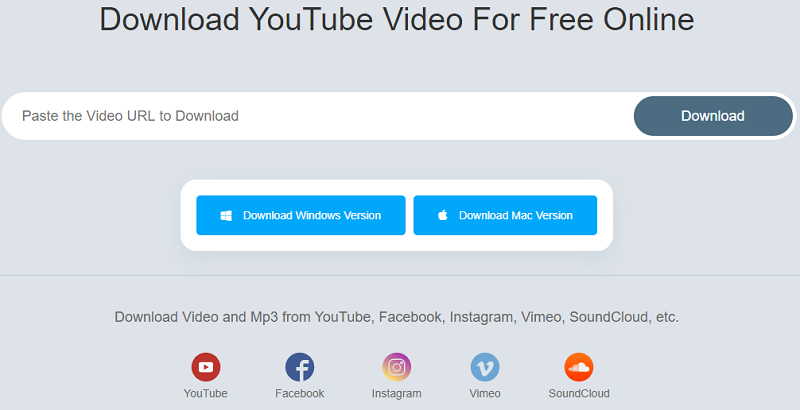
- Konvertieren Sie dann Ihr heruntergeladenes Instagram-Video mit dem kostenlosen Tool Adobe Premiere Pro:
- Öffnen Sie das Video mit Adobe Premiere Pro
- Klicken Sie Sequenzeinstellungen , um die Abmessungen und Zeitraten für Ihr GIF festzulegen
- Tippen Sie auf die kurzer Clip Taste im nun erscheinenden Bestätigungsfenster nun wieder los.
- Um ein Instagram-Video in GIF zu konvertieren, klicken Sie auf Als GIF exportieren
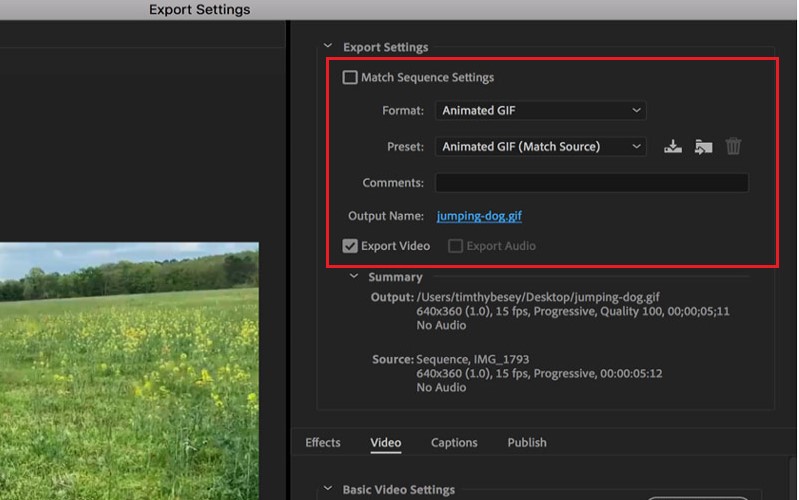
Dort können Sie Ihr heruntergeladenes Instagram-Video in eine GIF-Datei konvertieren. Obwohl diese Methode viele Schritte erfordert, kann sie Ihnen dennoch helfen, einfach Instagram in GIF konvertieren zu können. Aber natürlich ist die Verwendung von iMyMac Video Converter immer noch der beste Weg, da er schnell, einfach und sehr zuverlässig ist.
Teil 4. Fazit
Schließlich haben Sie jetzt gelernt, wie Sie auf die einfachste und beste Weise Instagram Videos in GIF uwandeln, und zwar durch die Verwendung von iMyMac Video Converter.
Dieser Instagram-GIF-Ersteller wird jedem empfohlen, der gerne Videos, Audio und andere Mediendateien konvertiert. Mit dem iMyMac Video Converter können Sie auch weiterhin Videos und Bilder in hoher Qualität ansehen und High-Definition-Audio hören. Worauf warten Sie also noch?




